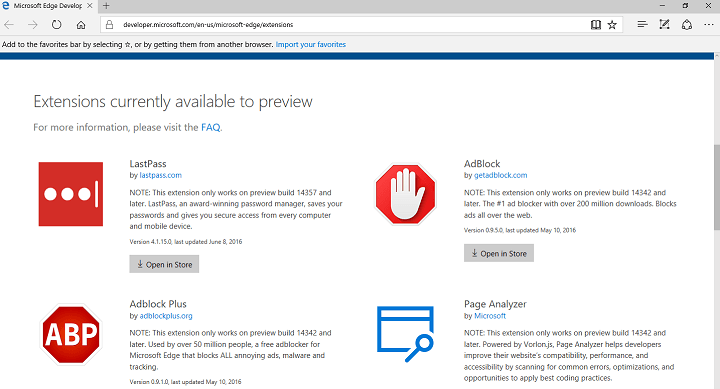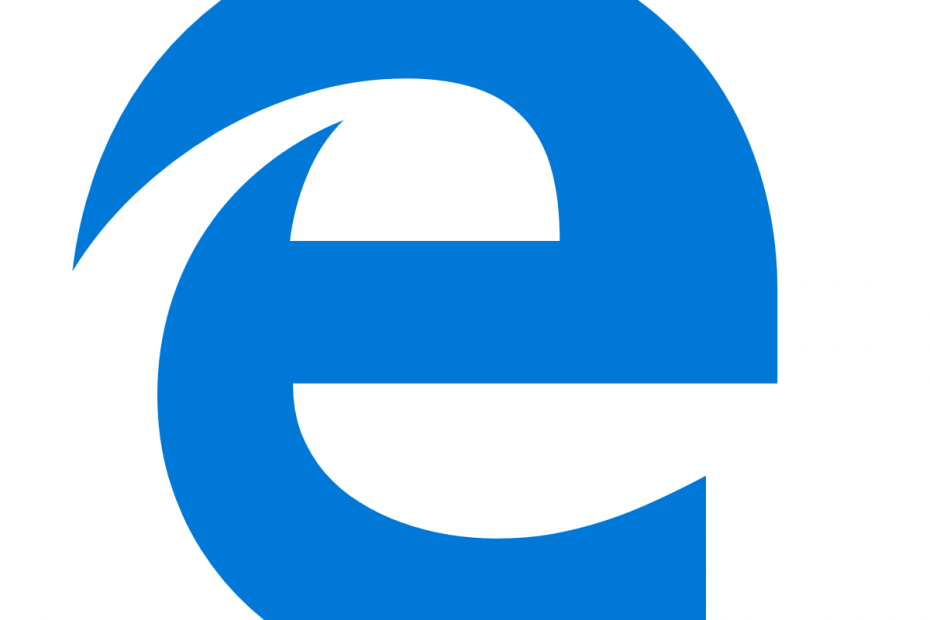- Ο κωδικός σφάλματος STATUS_BREAKPOINT είναι κοινό πρόβλημα που αντιμετωπίζουν οι χρήστες στο Microsoft Edge.
- Αυτό το σφάλμα παρουσιάζεται λόγω προβλημάτων δικτύου και προβλημάτων με τον ιστότοπο στον οποίο προσπαθείτε να αποκτήσετε πρόσβαση.
- Μπορείτε να διορθώσετε γρήγορα αυτό το σφάλμα ενημερώνοντας τα προγράμματα οδήγησης του δικτύου σας.

Αξίζεις ένα καλύτερο πρόγραμμα περιήγησης! 350 εκατομμύρια άνθρωποι χρησιμοποιούν το Opera καθημερινά, μια ολοκληρωμένη εμπειρία πλοήγησης που συνοδεύεται από διάφορα ενσωματωμένα πακέτα, βελτιωμένη κατανάλωση πόρων και εξαιρετική σχεδίαση.Δείτε τι μπορεί να κάνει η Opera:
- Εύκολη μετεγκατάσταση: χρησιμοποιήστε τον βοηθό Opera για τη μεταφορά δεδομένων εξόδου, όπως σελιδοδείκτες, κωδικούς πρόσβασης κ.λπ.
- Βελτιστοποιήστε τη χρήση πόρων: η μνήμη RAM σας χρησιμοποιείται πιο αποτελεσματικά από το Chrome
- Ενισχυμένο απόρρητο: δωρεάν και απεριόριστο VPN ενσωματωμένο
- Χωρίς διαφημίσεις: το ενσωματωμένο Ad Blocker επιταχύνει τη φόρτωση των σελίδων και προστατεύει από την εξόρυξη δεδομένων
- Κατεβάστε το Opera
Το Microsoft Edge είναι ένα αρκετά αξιόπιστο και εύχρηστο πρόγραμμα περιήγησης, αλλά όχι χωρίς ένα ή δύο σφάλματα. Ένα από αυτά τα προβλήματα είναι ο κωδικός σφάλματος Edge STATUS_BREAKPOINT.
Το σφάλμα μπορεί μερικές φορές να οφείλεται σε αδύναμη σύνδεση στο Διαδίκτυο ή στον τρόπο με τον οποίο ο ιστότοπος που προσπαθείτε να επισκεφτείτε χειρίζεται το αίτημα ιστοσελίδας. Ωστόσο, δεν είναι εύκολο να εντοπιστεί η αιτία της σε ορισμένες περιπτώσεις.
Αυτό το άρθρο περιέχει επιδιορθώσεις που θα λύσουν το πρόβλημα ανεξάρτητα από την αιτία. Το μόνο που χρειάζεται είναι να ακολουθήσετε κατά γράμμα τις οδηγίες και θα πρέπει να δουλέψετε ξανά το Edge.
Πώς μπορώ να διορθώσω τον κωδικό σφάλματος STATUS_BREAKPOINT Edge;
1. Ενημέρωση Edge
- Κάντε κλικ στο κουμπί μενού (οι τρεις οριζόντιες κουκκίδες).

- Επίλεξε το Ρυθμίσεις επιλογή.

- Κάντε κύλιση προς τα κάτω στο Σχετικά με αυτήν την εφαρμογή Ενότητα. Θα βρείτε ενημερώσεις εδώ εάν είναι διαθέσιμες.
Ο κωδικός σφάλματος STATUS_BREAKPOINT edge σχετίζεται με τη λειτουργικότητα του προγράμματος περιήγησής σας. Και ένα απαρχαιωμένο πρόγραμμα περιήγησης είναι βέβαιο ότι θα λειτουργήσει ελάχιστα.
Θα πρέπει να κλείσετε το Edge και να το επανεκκινήσετε μετά την ενημέρωση.
2. Μετονομάστε το αρχείο .exe του Microsoft Edge
- Ανοιξε Εξερεύνηση αρχείων και κάντε κλικ στο Τοπικός δίσκος (C:).

- Επίλεξε το Αρχεία προγράμματος (x86) φάκελο, ακολουθούμενο από το Microsoft ντοσιέ.

- Επιλέγω Ακρη από τις επιλογές που εμφανίζονται.

- Στο φάκελο Edge, επιλέξτε Εφαρμογή.
- Τώρα, κάντε δεξί κλικ στο msedge επιλογή και μετονομάστε το σε οποιοδήποτε άλλο όνομα.

- Τέλος, κλείστε την Εξερεύνηση αρχείων και επανεκκινήστε το Edge για να δείτε εάν το πρόβλημα έχει λυθεί.
- 3+ διορθώσεις για status_access_violation στον Microsoft Edge
- 7 εύκολες συμβουλές για να διορθώσετε τον κωδικό σφάλματος Out of memory στο Edge
- Ο Internet Explorer ανοίγει το Edge: Πώς να σταματήσετε τις ανακατευθύνσεις MS Edge
- Επιλύθηκε: Το πρόγραμμα αποκλεισμού αναδυόμενων παραθύρων του Microsoft Edge δεν λειτουργεί
3. Ενημέρωση προγραμμάτων οδήγησης δικτύου
 Ενημερώστε τα προγράμματα οδήγησης με μη αυτόματο τρόπο
Ενημερώστε τα προγράμματα οδήγησης με μη αυτόματο τρόπο
- Πάτα το Windows πλήκτρο + Χ και επιλέξτε το Διαχειριστή της συσκευής επιλογή.

- Κάντε διπλό κλικ στο Προσαρμογείς δικτύου επιλογή.

- Κάντε δεξί κλικ στους διαθέσιμους ασύρματους προσαρμογείς (π.χ. Intel (R) Dual Band Wireless-AC 7260).

- Επίλεξε το Ενημέρωση προγράμματος οδήγησης επιλογή.

- Επιλέξτε το Αναζητήστε αυτόματα προγράμματα οδήγησης επιλογή.
Αυτό θα πραγματοποιήσει αναζήτηση και εγκατάσταση των διαθέσιμων ενημερώσεων.
 Αυτόματη ενημέρωση προγραμμάτων οδήγησης
Αυτόματη ενημέρωση προγραμμάτων οδήγησης
Αντί να ακολουθήσετε τα παραπάνω βήματα, μπορείτε να αυτοματοποιήσετε τη διαδικασία με το πρόγραμμα ενημέρωσης προγραμμάτων οδήγησης DriverFix.
Είναι ένα αξιόπιστο λογισμικό που σαρώνει αυτόματα για χαμένα, παλιά και κατεστραμμένα προγράμματα οδήγησης και συνιστά πρωτότυπες ενημερώσεις από αξιόπιστες πηγές.
Όλα αυτά απαιτούν ένα μόνο κλικ του ποντικιού από εσάς για να επιβεβαιώσετε την εγκατάσταση και τίποτα περισσότερο. Απλώς σας εξοικονομεί πολύ χρόνο και κόπο.
⇒ Αποκτήστε το DriverFix
4. Διαγραφή δεδομένων προγράμματος περιήγησης
- Κάντε κλικ στο κουμπί μενού.
- Επίλεξε το Ρυθμίσεις επιλογή ακολουθούμενη από Απόρρητο & Ασφάλεια στο αριστερό επίπεδο.

- Κάντε κλικ στο Επιλέξτε τι να διαγράψετε κουμπί.
- Ελεγχος Ιστορικό περιήγησης, Cookies και αποθηκευμένα δεδομένα ιστότοπου, Αποθηκευμένα δεδομένα και αρχεία, καρτέλες που έχω παραμερίσει ή έκλεισα πρόσφατα πλαίσια ελέγχου.

- Τέλος, κάντε κλικ στο Σαφή κουμπί και επανεκκινήστε το Edge.
Τα δεδομένα του προγράμματος περιήγησης βοηθούν στη βελτίωση της εμπειρίας χρήστη. Σας εξοικονομεί χρόνο και άγχος, ειδικά όταν χρειάζεται να αποκτήσετε πρόσβαση σε έναν ιστότοπο ή σε πληροφορίες που έχετε χρησιμοποιήσει στο παρελθόν.
Ωστόσο, αυτά τα δεδομένα μπορεί να καταστραφούν. Τα κατεστραμμένα δεδομένα του προγράμματος περιήγησης οδηγούν σε κάθε είδους προβλήματα, μεταξύ των οποίων είναι το πρόβλημα με τον κωδικό σφάλματος Edge STATUS_BREAKPOINT.
Η εκκαθάριση των δεδομένων του προγράμματος περιήγησής σας θα εξαλείψει αυτόματα τα κατεστραμμένα δεδομένα και θα αντικαταστήσει τις αλλαγές που ενδέχεται να έχει κάνει στο πρόγραμμα περιήγησής σας.
5. Δοκιμάστε ένα εναλλακτικό πρόγραμμα περιήγησης
Εάν εξακολουθείτε να μην μπορείτε να διορθώσετε το πρόβλημα του κωδικού σφάλματος Edge STATUS_BREAKPOINT αφού εξαντλήσετε τις παραπάνω διορθώσεις, μπορείτε απενεργοποιήστε τον Microsoft Edge και δοκιμάστε μια εναλλακτική στην Opera.
Το Opera είναι ένα πρόγραμμα περιήγησης υψηλής απόδοσης που είναι προικισμένο με εκπληκτικές δυνατότητες. Ξεκινώντας από το δωρεάν ενσωματωμένο VPN έως το πρόγραμμα αποκλεισμού διαφημίσεων και τα Crypto Wallets, φιλοξενεί διάφορες ενσωματώσεις που θα ανταποκρίνονται περισσότερο στις απαιτήσεις περιήγησής σας.
Είτε η ταχύτητα είτε το απόρρητο, η Opera υπερκαλύπτει αυτό που προσφέρει ο Edge χωρίς προβλήματα σφάλματος.
⇒ Αποκτήστε την Opera
Ο κωδικός σφάλματος Edge STATUS_BREAKPOINT μπορεί να είναι απογοητευτικός. Δεν είναι όμως το πιο δύσκολο πρόβλημα να λυθεί, όπως αποδεικνύεται σε αυτό το άρθρο. Επίσης, μπορείτε να αναζητήσετε μια καλύτερη εναλλακτική λύση εάν το πρόβλημα παραμένει αφού δοκιμάσετε τόσες πολλές επιδιορθώσεις.
Εάν καταφέρατε να λύσετε το πρόβλημα με επιτυχία, μπορείτε να ελέγξετε τη λίστα μας Συμβουλές και κόλπα του Microsoft Edge για πλήρη βελτιστοποίηση του προγράμματος περιήγησής σας.
Μη διστάσετε να μοιραστείτε την εμπειρία σας με το σφάλμα και την επιδιόρθωση που σας βοήθησε να το επιλύσετε στην παρακάτω ενότητα σχολίων.
 Έχετε ακόμα προβλήματα;Διορθώστε τα με αυτό το εργαλείο:
Έχετε ακόμα προβλήματα;Διορθώστε τα με αυτό το εργαλείο:
- Κατεβάστε αυτό το εργαλείο επισκευής υπολογιστή Αξιολογήθηκε Εξαιρετική στο TrustPilot.com (η λήψη ξεκινά από αυτή τη σελίδα).
- Κάντε κλικ Εναρξη σάρωσης για να βρείτε ζητήματα των Windows που θα μπορούσαν να προκαλούν προβλήματα στον υπολογιστή.
- Κάντε κλικ Φτιάξ'τα όλα για να διορθώσετε προβλήματα με τις κατοχυρωμένες τεχνολογίες (Αποκλειστική Έκπτωση για τους αναγνώστες μας).
Το Restoro έχει ληφθεί από 0 αναγνώστες αυτόν τον μήνα.